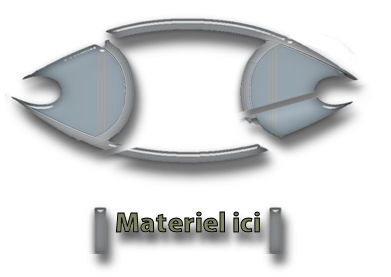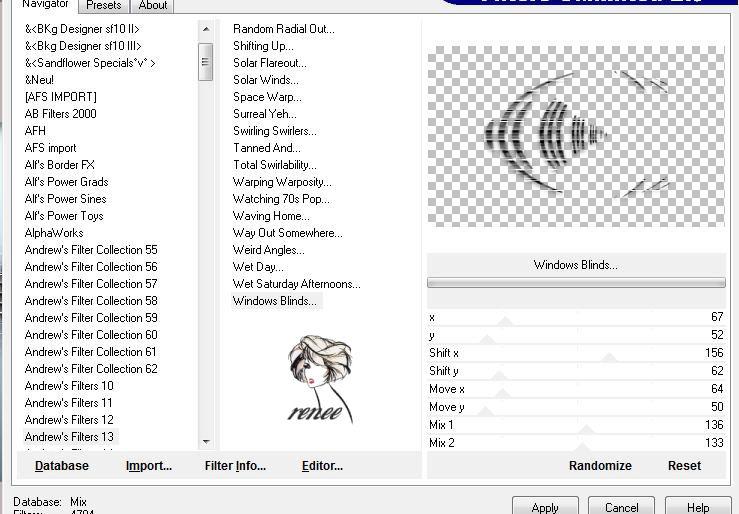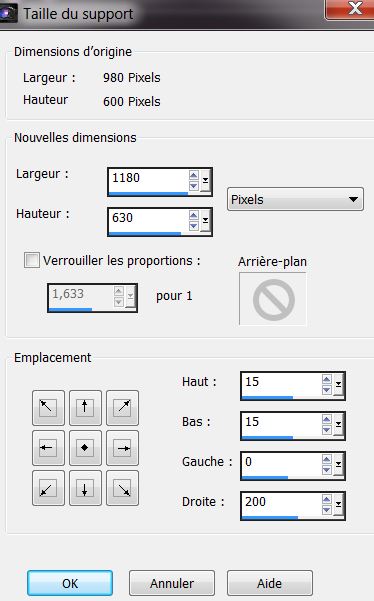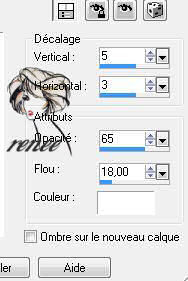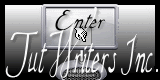Neue
PLATINIUM FOREST
Übersetzungen hier
Wir fangen die Lektion an 1. Datei: Öffne ein neues transparentes Bild von:980 x 600 pixels Materialeigenschaften :Setze die VG-Farbe auf: #bcb2b1 /Aktivieren Sie Ihr Farbverlaufswerkzeug und fülle die Ebene mit der VG-Farbe 2.Ebenen-Neue Maskenebene aus Bild und wähle Maske'' Vix_Mask430''
3. Ebenen- Einbinden- Gruppe zusammenfassen 4. Effekte- 3D Effekte-Schlagschatten mit diesen Einstellungen: 5/3/65/18 schwarz 5. Ebenen- Neue Rasterebene 6. Auswahl-Alles auswählen 7. Öffne das Bild « fondrenee2 » Bearbeiten- Kopieren- Bearbeiten- In eine Auswahl aufheben 8. Auswahl-Auswahl aufheben 9. Ebenen-Anordnen- Nach unten verschieben - Aktiviere die obere Ebene in der Ebenenpalette 10. Ebenen- Neue Rasterebene 11. Auswahl- Auswahl laden/speichern - Auswahl laden aus Datei und wähle Auswahl:'' @ renee-illusion '' 12. Öffne die Tube ''citeartsciences '' / Bearbeiten- Kopieren- Bearbeiten- In eine Auswahl aufheben 13. Auswahl-Auswahl aufheben - Aktiviere die obere Ebene in der Ebenenpalette 14. Öffne die Tube '' effet eclair''/ Bearbeiten- Kopieren- Bearbeiten- Als neue Ebene einfügen nicht verschieben 15. Effekte- Plugins - Unlimited - Andrew's Filters 13/windows blinds mit diesen Einstellungen
- Stelle den Mischmodus der Ebene auf "Differenz" -Setzte die Sichtbarkeit der Ebene zurück auf 61% 17. Öffne die Tube« city fish renee '' -Bild Vertikal spiegeln// Bearbeiten- Kopieren- Bearbeiten- Als neue Ebene einfügen 18. Effekte- Bildeffekte- Verschiebung / Versatz mit diesen Einstellungen H= -270 und V = 0 - Stelle den Mischmodus der Ebene auf "Hartes Licht " -Setzte die Sichtbarkeit der Ebene zurück auf 73% 19. Öffne die Tube ''1220639832-femme'' - Bearbeiten- Kopieren- Bearbeiten- Als neue Ebene einfügen 20. Effekte- Bildeffekte- Verschiebung / Versatz mit diesen Einstellungen H = 85 und V = - 65 21. Ebenen- Anordnen- Nach unten verschieben 22. Öffne die Tube ''cadre4 renee '' Bearbeiten- Kopieren- Bearbeiten- Als neue Ebene einfügen 23. Effekte- Bildeffekte- Verschiebung / Versatz mit diesen Einstellungen H = 290 und V = - 15 24. Öffne die Tube ''quatro ''/ Bearbeiten- Kopieren- Bearbeiten- Als neue Ebene einfügen 25.Effekte- Bildeffekte- Verschiebung / Versatz mit diesen Einstellungen H = 281 und V = 7 26. Ebenen- Anordnen- Nach unten verschieben 27. Ebenen- Einbinden- Sichtbare zusammenfassen 28. Bild- Leinwandgröße mit diesen Einstellungen
29. Ebenen- Neue Rasterebene 30. Ebenen- Anordnen- Nach unten verschieben /Aktivieren Sie Ihr Farbverlaufswerkzeug und fülle die Ebene mit #a8a2a4 - Aktiviere die obere Ebene in der Ebenenpalette 31. Ebenen- Neue Rasterebene/ Aktivieren Sie Ihr Farbverlaufswerkzeug und fülle die Ebene mit #3e4f60// Ebenen-Neue Maskenebene aus Bild und wähle Maske
32. Ebenen- Einbinden- Gruppe zusammenfassen - Stelle den Mischmodus der Ebene auf "Multiplikation " -Setzte die Sichtbarkeit der Ebene zurück auf 42% 33. Öffne die Tube « 1220639828-femme » - Bearbeiten- Kopieren- Bearbeiten- Als neue Ebene einfügen / Verschiebe sie es nach rechts 34. Ebenen- Einbinden- Alle zusammenfassen. 35. Bild-Rand hinzufügen mit:15 pixels #3e4f60 36. Auswahl- Alles auswählen Auswahl- Ändern-Verkleinern mit 15 pixels 37. Effekte- 3D Effekte-Schlagschatten mit diesen Einstellungen:
- Schlagschatten wiederholen -Negative -5/-3 38. Bild-Rand hinzufügen mit: 3 pixels schwarz Speichern als JPG
Ich gehöre zu Tutorial Writers Inc. Meine Tutorials sind Registriert ReneeGraphisme_Alle Rechten vorbehalten
* |
 Übersetzungen
Übersetzungen